Mi agradecimiento a Maria Jose, por invitarme traducir su tutorial
Este tutorial, no está permitido copiarlo en otros sitios,
así como mi traducción sin consentimiento de su autora
Mi traducción esta realizada desde PSP X9, pero puedes
realizarla desde otra versión PSP. No obstante, el resultado puede variar
ligeramente, dependiendo de la versión PSP que utilices
Recuerda: Los materiales utilizados son propiedad de sus
respectivos autores, no los puedes compartir sin su consentimiento.
Gracias a ell@s por sus creaciones y tubes.
**Para ver las capturas, ampliadas, solo haz clik en la imagen
y automáticamente se abrirá a un tamaño mayor.
Después solo tienes que cerrar (X) en la ampliación, para
volver al tutorial
1 Tube principal,
mujer, de Isa (cabschau) Gracias
1 Máscara, de MJ (maskkiki_mj)
3 Decos, de Mj
Filtros utilizados:
Neology
*Filter Factory Gallery "V"
VM Natural
MuRa's Meiter
MuRa's Seamless
Simple
**Los filtros marcados con (*)
están importados a Unlimited 2.0
Colores
Forma con tus colores, el siguiente gradiente Lineal
1.- Abre una imagen nueva transparente, de 1000 x 700 pix
Pinta esta imagen, con el gradiente
2.- Complementos… Neology… Digital Weaver (255, 105)
3.- Complementos… Unlimited 2.0… Filter Factory Gallery
"V" - Incantations...(128, 128, 255)
4.- Complementos… Simple… Top Left Mirror
Capas… Duplicar
5.- Complementos… VM Natural… Cross Weave (2/157/ 0/ 0/ 0/ 0/
19)
Cambia el modo, de esta capa, a Superposición
Capas… Fusionar… Fusionar hacia abajo
6.- Editar… Copiar y Pegar, en nueva capa, el deco (decokikiverde_mj)
7.- Activa la herramienta Selección (K en el teclado) y
ajusta (Position X: 84,00 - Position Y:324,00)
** Cambia el modo de esta capa a
Luminancia heredada
Efectos 3D… Sombra (5/ 5/ 50/ 5/ #Negro)
8.- Editar… Copiado especial… Copiar fusionada
Editar… Pegar, como nueva capa
9.- Complementos… MuRa's Meiter… Perspective Tiling (37)
10.- Capas… Nueva capa de trama
Pinta esta capa con el color claro
11.- Capas… Nueva capa de mascara, a partir de una imagen (maskkiki_mj)
Capas… Fusionar… Fusionar grupo
12.- Complementos… MuRa's Seamless… Emboss at Alpha (ajustes
predeterminados)
Efectos 3D… Sombra (5/ 5/ 50/ 5/ #Negro)
13.- Editar… Copiar y Pegar, en nueva capa, el deco (decoborda_mj)
14.- Objetos… Alinear… Derecha
15.- Editar… Copiar y Pegar, en nueva capa, el deco
(butterdeco1)
Cambia el modo, de esta capa, a Pantalla
16.- Activa la herramienta Selección (K en el teclado) y
ajusta (Position X 815,00 - Position Y 18,00)
17.- Sitúate sobre la capa Trama 1
Editar… Copiar y Pegar, como nueva imagen
18.- Sobre esta imagen:
Complementos… Simple… Diamonds
Ajustar… Desenfocar… Desenfocar mas
Reserva a un lado esta imagen
La imagen de tu trabajo, y sus capas, están así:
**Cambia el modo y la opacidad de las capas a tu gusto
Capas… Fusionar… Fusionar visibles
19.- Editar… Copiar y Pegar, en nueva capa, el tube
principal
** Cambia el tamaño, si es
necesario. En este caso, se hizo a 90%
Sitúalo y aplica una sombra a tu gusto
BORDES
20.- Imagen… Añadir bordes, simétrico, de 1 pix, en el color
claro
Imagen… Añadir bordes, simétrico, de 1 pix, en el color
oscuro
Imagen… Añadir bordes, simétrico, de 1 pix, en el color claro
Selecciones… Seleccionar todo
Imagen… Añadir bordes, simétrico, de 50 pix, en color blanco
Selecciones… Invertir
Sitúate ahora sobre la imagen que has reservado antes
Editar… Pegar, en la selección
Efectos 3D… Sombra (0/ 0/ 80/ 40/ #Negro)
ANULAR SELECCION
21.- En una capa nueva, agrega tu firma o marca de agua
1_5-1108x808 -----
Imagen…Añadir bordes, simétrico, de 1 pix, en el color oscuro
22.- Las capas están fusionadas
Imagen… Cambiar tamaño a 1000 pix de ancho
Listo! Ya lo tienes
Ahora solo debes guardar tu imagen, como archivo.jpg
Mi ejemplo:
Mujer, de LisaT (femmes_0164_lisat) Gracias
Original: Maria Jose - 29 Oct 2021
Traducción a español, de Yedralina© - 04 Nov 2021
Prohibida su distribución sin mi consentimiento y el de ©Maria
Jose









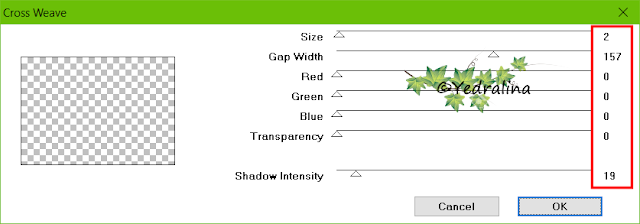








No hay comentarios:
Publicar un comentario